Для достижения наилучшей производительности в Pokémon Unite настройки также играют определенную роль. Мы подготовили для вас обзор лучших настроек системы и управления.
Открыть настройки
Прежде чем начать изменять настройки в Pokémon Unite, сначала нужно открыть нужную страницу. Однако это довольно просто. Боковую панель можно открыть в главном меню, нажав кнопку X на Nintendo Switch. Там выберите пункт «Настройки». Это действие вызывает целый ряд параметров, которые можно изменить и настроить индивидуально.
В этой статье мы в основном рассмотрим системные настройки и общие элементы управления Pokémon Unite, которые рекомендуется использовать.
.
Системные настройки
— Частота кадров: Высокая (при воспроизведении в портативном режиме).
— Язык: Личное предпочтение
— просмотр модных вещей с помощью движений трейнера: выкл.
— Функция вибрации: Выкл (личные предпочтения)
— Текстовый чат: Вкл.
— Голосовой чат: Вкл.
— дальтоник: включено (личное предпочтение)

Игроки, играющие в портативном режиме, должны сначала изменить частоту кадров. MOBA автоматически работает в режиме 60 FPS, когда Switch подключен к телевизору. Однако это не так при игре в портативном режиме. Поэтому частота кадров должна быть изменена на «Высокая». Более высокая частота кадров очень важна, особенно для MOBA, поскольку в противном случае соответствующая информация может быть проглочена.
То же самое касается и функций чата, ведь Pokémon Unite — это командная игра, и важно получить как можно больше информации. Поэтому чат всегда должен быть активирован («Вкл.»). С другой стороны, вибрацию следует отключить («Off»), если вы считаете, что эта функция больше мешает, чем помогает.
Контроль
Базовый контроль:
— Приоритет блокировки противника: наименьшее количество оставшихся HP (значение)
— Контроль атаки: расширенный
— Автоматические базовые атаки: выключено (включено для джанглера)
— Усиленный калибр атаки: включено
— Значок блокировки: На сайте
— Дистанция преследования в движении: стандартная
— Режим преследования в движении: Вкл.
— Управление подсчетом очков: удерживайте кнопку нажатой
— Камера следует за перемещениями: Выкл.
— Перемещение Цели Следование направлению движения: Выкл.
— Переместить Прицеливание привязывается к близлежащим целям: Вкл.
— Мини-карта Позиция: личное предпочтение
— Управление обучением перемещению: одна кнопка
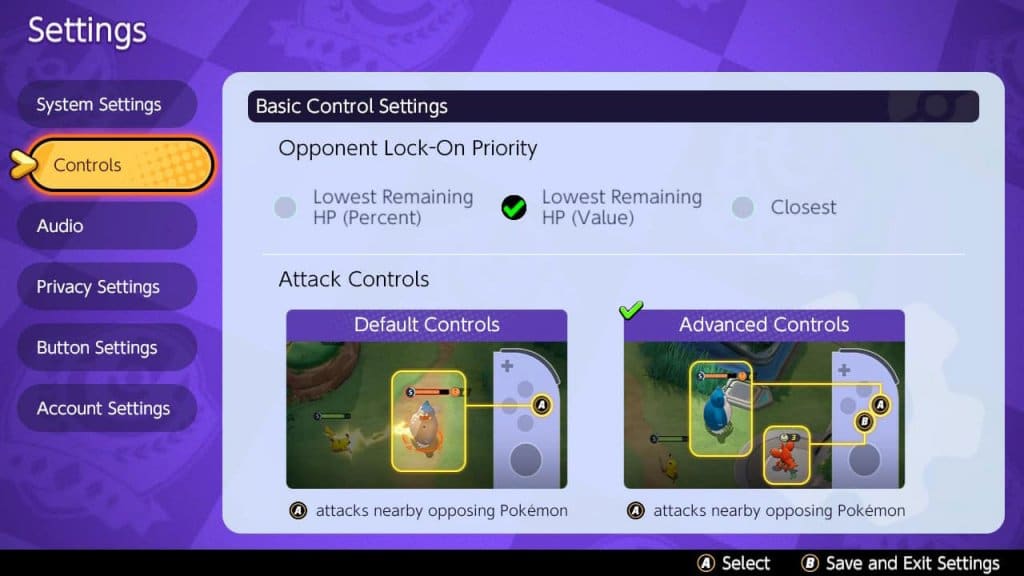
Несколько замечаний по этому поводу: Привыкание к функции блокировки может занять некоторое время. Однако если вы это сделаете, это поможет вам лучше сосредоточиться в командных боях и лучше справляться с отдельными целями. В то же время следует освоить управление продвинутыми атаками, чтобы не попасть не в ту цель.
Есть также особенность с автоматическими базовыми атаками: их следует принципиально отключать, чтобы не атаковать автоматически по ошибке. Однако для юнглеров или ганкеров активировать эту функцию и прочесывать карту в поисках возможностей для ганка может быть полезно из соображений рационального использования времени, так как весь процесс в некоторой степени автоматизирован.
— Мини-карта скрыта: низкая
— Мини-карта показана: Середина
— Aim Assist: Sensitivity Assist
— Помощь при прицеливании: Действительная Дистанция: Рекомендуемая
— Прицельная помощь: недействительно Расстояние: рекомендуется
— Чувствительность системы прицеливания: рекомендуется
Дальнейшие корректировки
Если вас также не устраивает дизайн расположения контроллера, вы можете выпустить пар, используя различные привязки клавиш в Pokémon Unite. Хотя дизайн по умолчанию вполне подходит для игры, некоторые игроки могут посчитать полезным поэкспериментировать с расположением кнопок в настройках и найти комбинацию, которая им больше подходит.
.


